Date: 2월 2, 2018
하지만 첫째, Windows Server 장애 조치 클러스터를 잘 알고 있습니까?
따라서 Windows Server 8 Beta 용 비트를 다운로드하면 모든 흥미로운 새로운 기능을 사용해 볼 수 있습니다. Windows Storage Spaces, Continuously Available Fail Servers 및 Hyper-V Availability와 같은 이러한 기능 중 상당수는 Windows Server 장애 조치 (Failover) 클러스터
Windows iSCSI 대상 소프트웨어는 장애 조치 클러스터링 및 공간 용 저장소를 랩 환경에서 제공하여 이러한 새로운 기능을 활용할 수있는 훌륭한 옵션입니다. 특히 Storage Spaces와 같은 환경에서는 JBOD를 시뮬레이트하기 위해 추가 스토리지에 액세스해야 할 수 있습니다.
이 단계별 문서에서는 도메인 환경에서 실행중인 Windows Server 8 서버가 3 대 있다고 가정합니다. 내 랩 환경은 다음과 같이 구성됩니다.
하드웨어
세 대의 서버는 모두 16GB RAM이 장착 된 Windows 7 랩톱 위에 VMware Workstation 8에서 실행되는 모든 가상 컴퓨터입니다. VMware Workstation 8에 Windows Server 8을 설치하는 방법에 대한 기사를 참조하십시오.
서버 이름 및 역할
PRIMARY.win8.local – 내 클러스터 노드 1
SECONDARY.win8.local – 내 클러스터 노드 2
WIN-EHVIK0RFBIU.win8.local – 내 도메인 컨트롤러 (내가 도메인 컨트롤러 J로 승격하기 전에 DC의 이름을 바꾸는 것을 잊은 것으로 추측)
회로망
192.168.37.X / 24 – 공용 네트워크는 또한 iSCSI 트래픽을 전달하는 데 사용되었습니다.
10.X.X.X / 8- 클러스터 통신을 위해 PRIMARY와 SECONDARY 사이에 정의 된 개인 네트워크
이 기사에서는 다음 작업을 수행하는 방법을 단계별로 안내합니다.
- 귀하의 도메인 컨트롤러에서 ISCSI 대상 역할을 설치하십시오.
- iSCSI 대상 구성
- iSCSI 초 기자를 사용하여 iSCSI 대상에 연결
- iSCSI 대상 포맷
- SECONDARY 서버에서 공유 iSCSI 대상에 연결
- Windows Server 8 장애 조치 (failover) 클러스터링 구성
이 기사는 주로 스크린 샷으로 구성되어 있지만 필요한 경우 메모를 추가합니다.
귀하의 도메인 컨트롤러에서 ISCSI 대상 역할을 설치하십시오.
역할 및 기능 추가를 클릭하여 iSCSI 대상 역할을 설치하십시오.

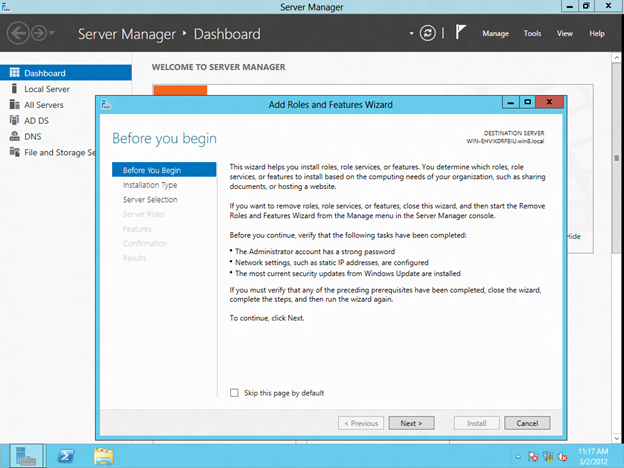
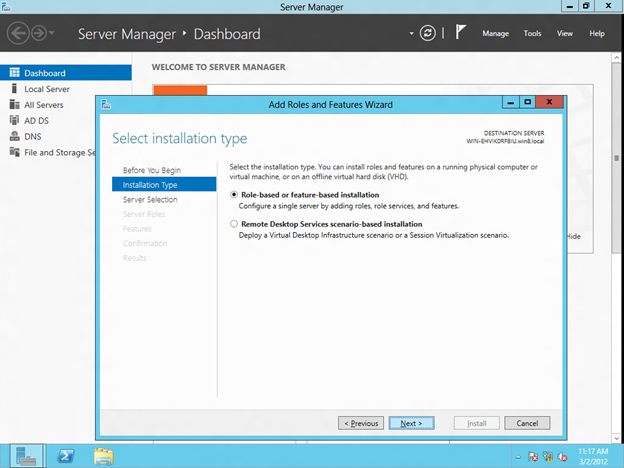

iSCSI 대상 역할은 파일 및 저장소 서버 / 파일 서비스 아래에있는 기능입니다. iSCSI 대상 서버를 선택하고 다음을 클릭하면 iSCSI 대상 서버 역할 설치가 시작됩니다.
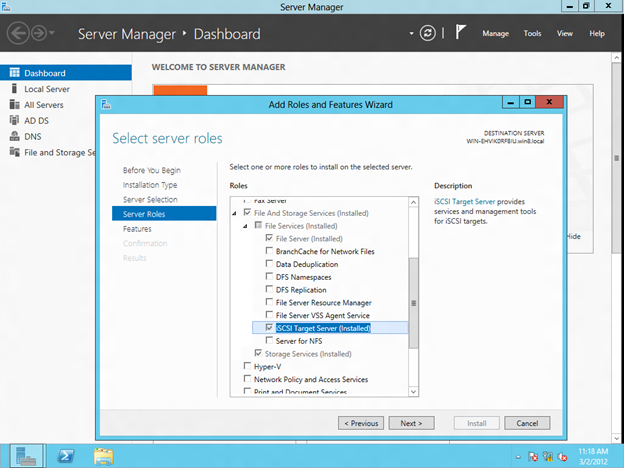
ISCSI 대상 설정
iSCSI 대상 소프트웨어는 서버 관리자 대시 보드의 파일 및 저장소 서비스에서 관리되며 계속하려면 클릭하십시오.
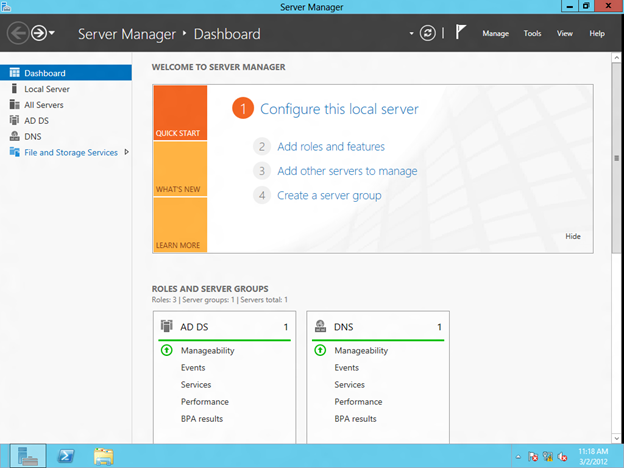
iSCSI 대상을 만드는 첫 번째 단계는 iSCSI 가상 디스크를 만드는 것입니다. 새 가상 디스크 마법사 실행을 클릭하여 가상 디스크를 작성하십시오.






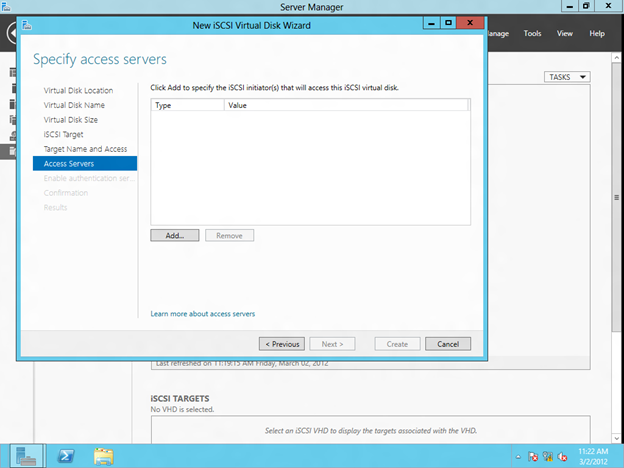

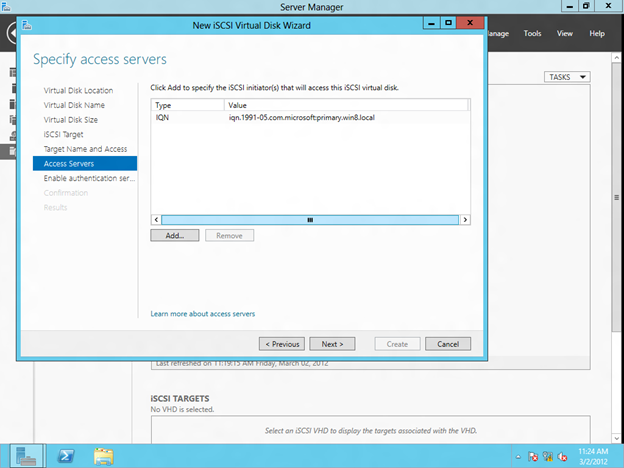

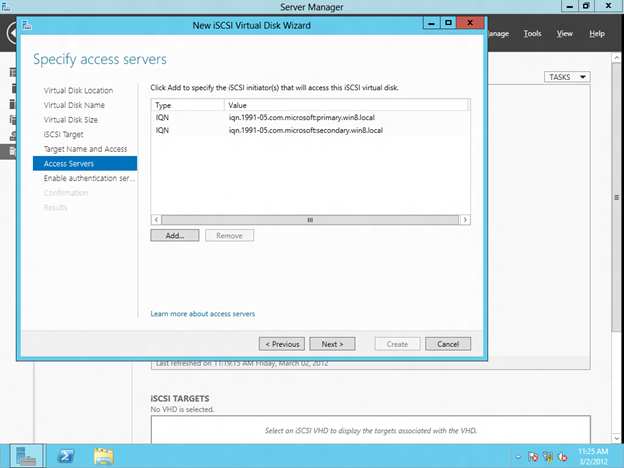

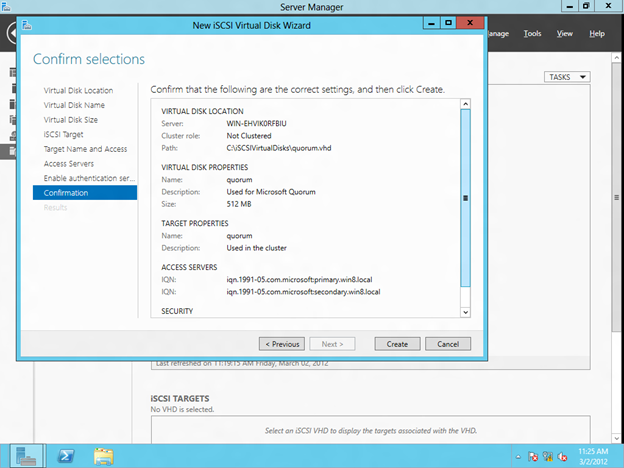

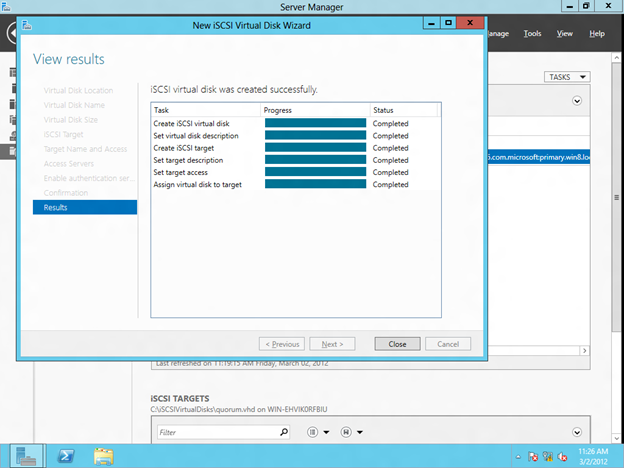
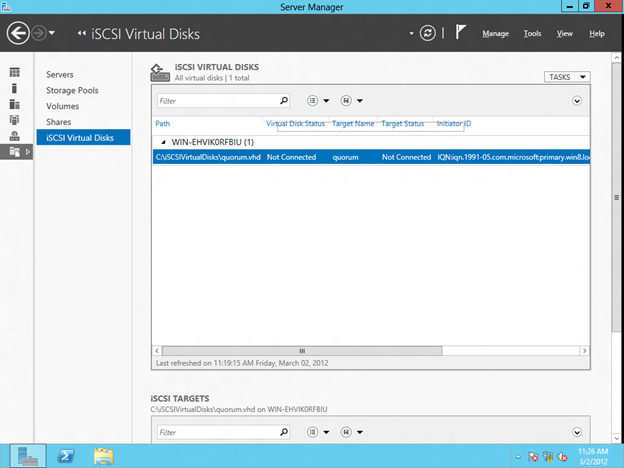

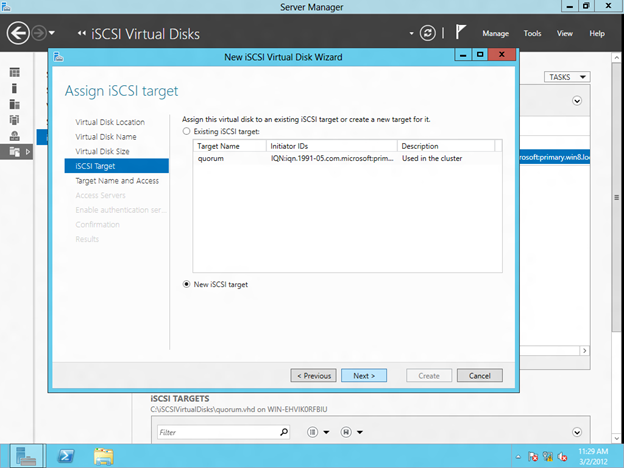

ISCSI 시작 프로그램을 사용하여 ISCSI 대상에 연결

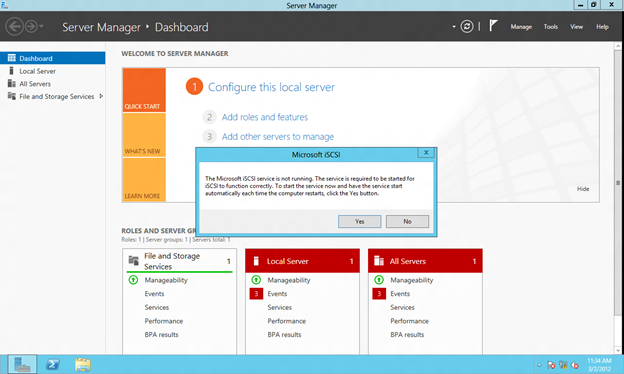
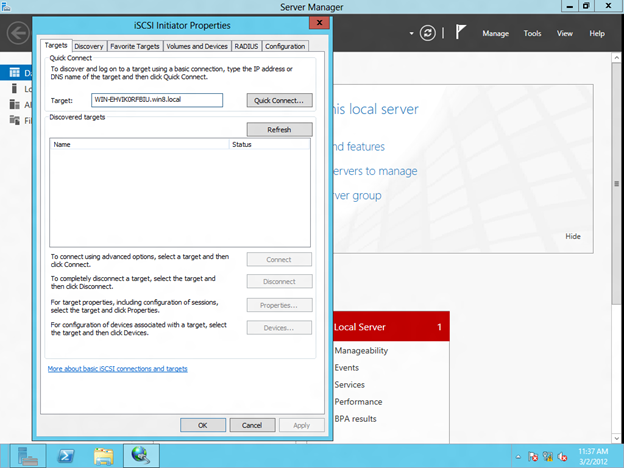



ISCSI 표적 포맷



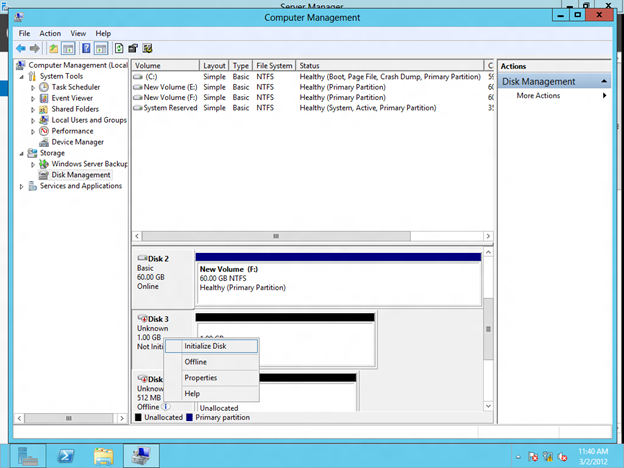







두 번째 서버에서 공유 ISCSI 대상에 연결

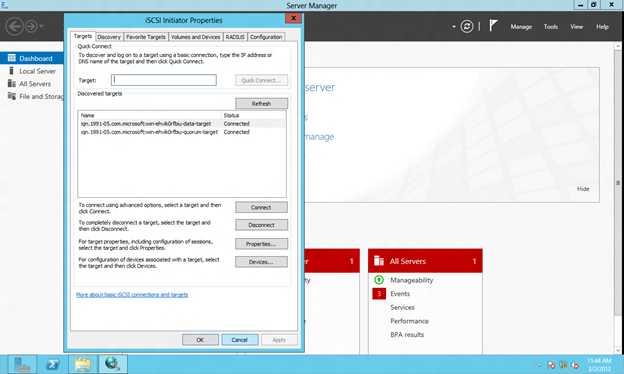

WINDOWS SERVER 8 FAILOVER CLUSTERING 구성

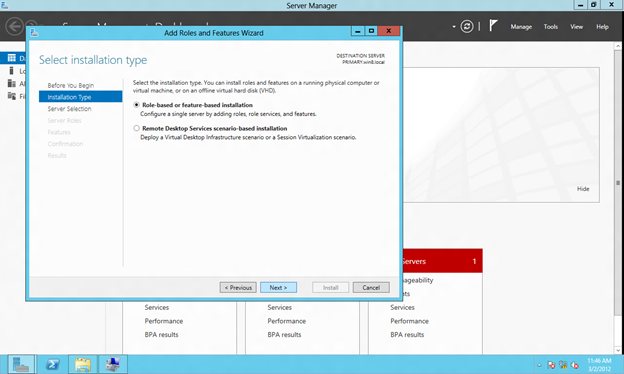


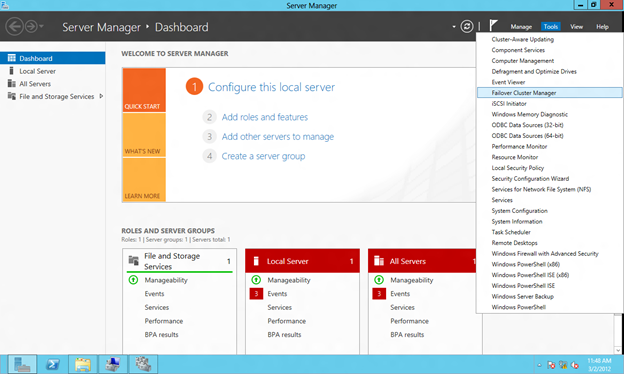
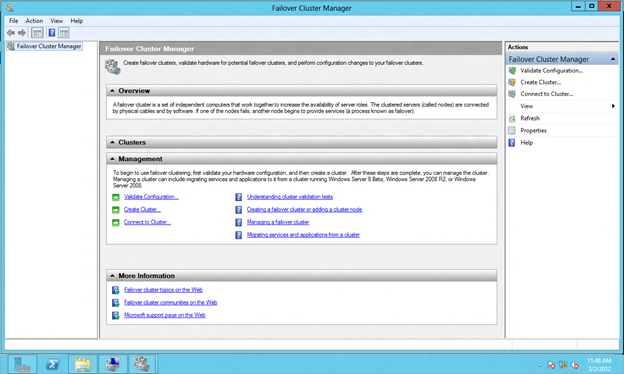
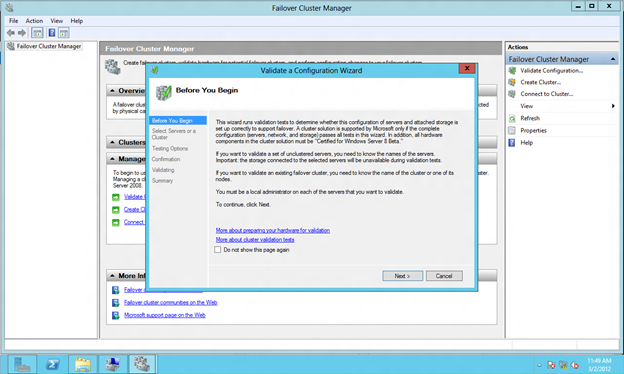



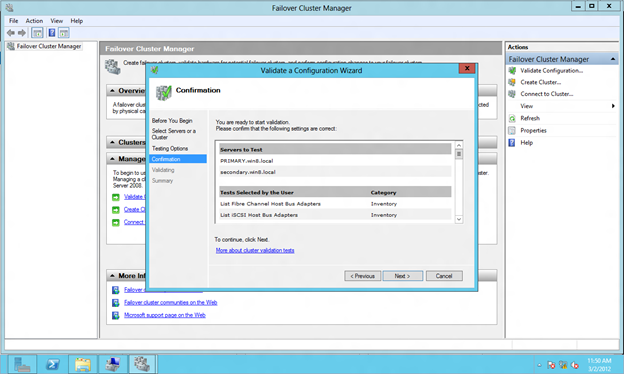

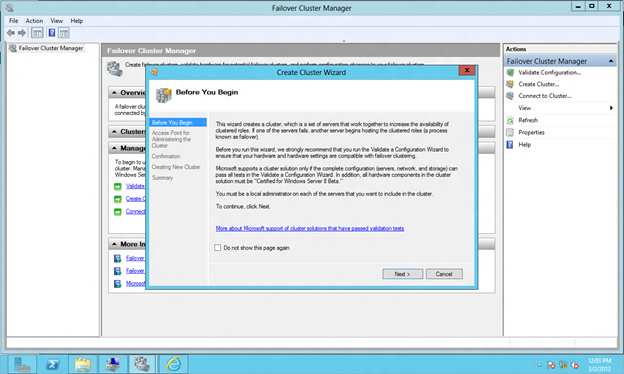


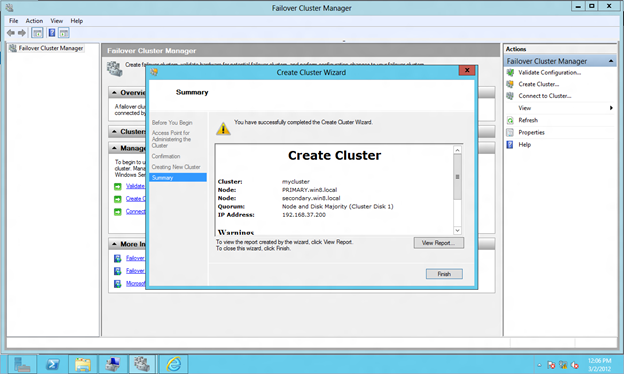
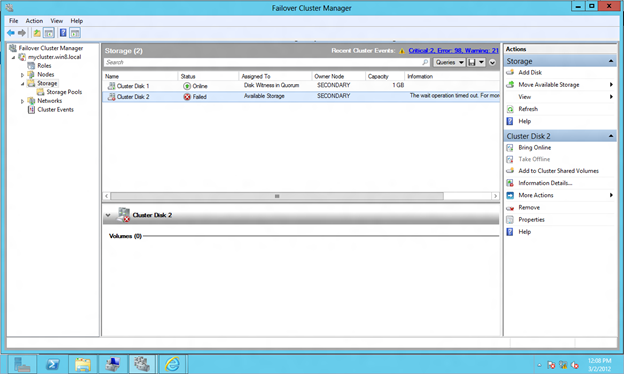

https://clusteringformeremortals.com/2012/03/05/step-by-step-configuring-windows-server-8-beta-iscsi-target-software-for-use-in-a-cluster/의 허락을 받아 복제했습니다. # 도메인 컨트롤러에서 iSCSI 대상 역할 설치